Excelシートのあの小さなアスタリスク(*)は、実はデータ作業を変える強力な記号です。数百のチームのスプレッドシート効率化を支援してきた経験から、アスタリスクの活用が手作業を何時間も節約できることを実感しています。
ビジネススプレッドシートにおけるアスタリスクの重要性
具体的な活用方法の前に、実用的な価値をご紹介します:
- データの強調:財務報告書で主要指標を即座にマーク
- スマート検索:「PROD-2023-*」のような可変製品コードを瞬時に発見
- 視覚的ガイド:ユーザーを導くセルフドキュメント化されたシート作成
Excelmaticではこれらのアスタリスク術を自動化するAI機能を搭載していますが、基本を理解すれば効果は倍増します。
プロが使う7つのアスタリスク技術(Excelmaticショートカット付き)
1. 基本テキスト入力(基礎)
セルに直接入力:
- 対象セルを選択
- 「Q3結果*」など入力
- Enterキー
Excelmaticプロチップ:当社AIで四半期レポートなどに一括でアスタリスク追加可能
2. 高速フィルタリングのワイルドカード術
「NY-*」ロケーションを全検索:
- 列フィルターをクリック
- 「テキストフィルター」→「次の値を含む」
- 「NY*」入力
「NY-Office」「NY Warehouse」などが検出されます
3. 数式の応用技
単純な乗算(*)以外に:
- 条件付き合計に
SUMIF - パターンマッチに
SEARCH
例:=SUMIF(A:A,"*緊急*",B:B)はA列に「緊急」を含むB列を合計
4. 目立つ条件付き書式
重要セルを強調:
- データ範囲を選択
- ホーム→条件付き書式→新しいルール
- 「指定の値を含むセルだけを書式設定」
- 「レビュー」入力して書式設定
Excelmaticなら自動化:「アスタリスク付きセルを赤で強調」と指示するだけ
5. スマートなデータ検証
「ID-*」のような統一入力を確保:
- データ→データの入力規則
- カスタム数式:
=LEFT(A1,3)="ID-"
6. カスタム数値書式
視覚的指標を作成:
- セル右クリック→セルの書式設定
- ユーザー定義:
- 正数:
"* "0 - 負数:
"[赤]* "0
- 正数:
7. 隠れたアスタリスク検出
~*でワイルドカード動作を回避
トラブルシューティング:アスタリスク問題の即時解決
- 数式エラー:
~*でリテラル解釈を強制 - 貼り付け問題:「形式を選択して貼り付け→値」を試す
- 書式競合:まず全書式をクリア
AIショートカット:Excelmaticの自動アスタリスク処理
これらの手順を覚える代わりに:
- スプレッドシートをアップロード
- 以下のようなコマンド入力:
- 「1万ドル超の全セルにアスタリスク追加」
- 「PROD-*に一致する全製品コード検索」
- 即時結果を取得
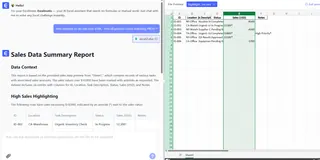
無料自動化ツールを試す - 上記7技術を数式不要で実現
アスタリスク習得=スプレッドシートの超能力
以下の業務で効果絶大:
- 財務モデル構築
- 在庫管理
- マーケティングデータ分析
これらの技術で作業はより精密かつプロフェッショナルに。Excelmaticなら英語コマンドでワークブック全体に適用可能です。
具体的なアスタリスク活用提案をAIが自動分析 - 手動設定不要です。
「これらの技術習得後、チームは週3時間以上のレポート書式設定時間を節約」
- サラ・K(小売アナリティクスマネージャー、2025年よりExcelmaticユーザー)






